当我们的系统使用很长时间时,将产生许多垃圾.这些垃圾很容易导致我们的SystemAtocon,并且会有很多大问题.有些用户觉得它们太麻烦了,然后他们可以尝试让我们恢复出厂设置,你如何做什么恢复Win7系统的出厂设置,让您为您带来详细的教程.
工具/原料
系统版本:windows10系统
品牌型号:联想ThinkPad
方法一、win7系统恢复出厂设置如何操作的教程
1.首先,我们打开桌面上的电脑.

2,然后我们点击打开控制面板.

??3、在控制面板里我们点击系统和安全.
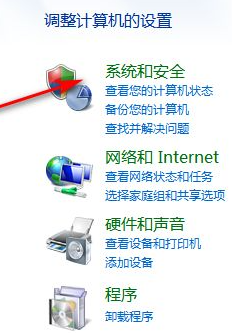
??4、然后点击备份你的计算机.
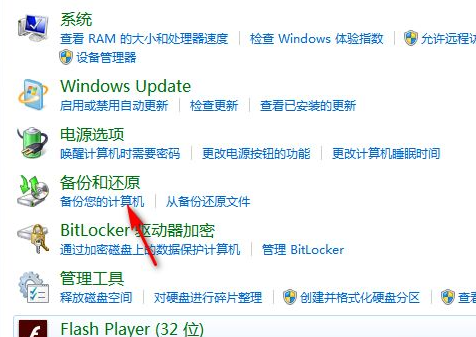
??5、在备份计算机中点击恢复系统设置或计算机.
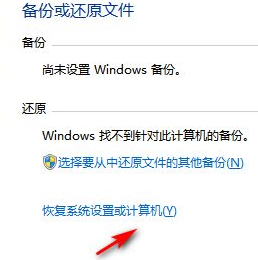
??6、最后打开系统还原即可.
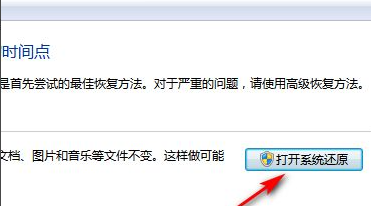
总结
1.打开桌面上我的电脑,点击打开控制面板.点击系统和安全。
2、点击备份你的计算机,点击恢复系统设置或计算机。
3、最后打开系统还原即可。
Copyright ©2018-2023 www.958358.com 粤ICP备19111771号-7 增值电信业务经营许可证 粤B2-20231006